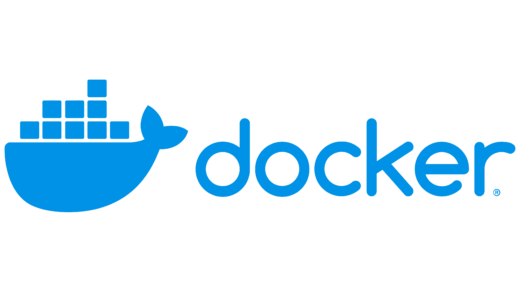在搭载Apple T2安全芯片的Mac机型上安装Linux
配备 Apple T2 安全芯片的电脑(2018年以后的x86机型)
下列 Mac 电脑配备了 Apple T2 安全芯片:
- iMac(视网膜 5K 显示屏,27 英寸,2020 年)
- iMac Pro
- Mac Pro(2019 年)
- Mac Pro(机架式机型,2019 年)
- Mac mini(2018 年)
- MacBook Air(视网膜显示屏,13 英寸,2020 年)
- MacBook Air(视网膜显示屏,13 英寸,2019 年)
- MacBook Air(视网膜显示屏,13 英寸,2018 年)
- MacBook Pro(13 英寸,2020 年,两个雷雳 3 端口)
- MacBook Pro(13 英寸,2020 年,四个雷雳 3 端口)
- MacBook Pro(16 英寸,2019 年)
- MacBook Pro(13 英寸,2019 年,两个雷雳 3 端口)
- MacBook Pro(15 英寸,2019 年)
- MacBook Pro(13 英寸,2019 年,四个雷雳 3 端口)
- MacBook Pro(15 英寸,2018 年)
- MacBook Pro(13 英寸,2018 年,四个雷雳 3 端口)一些问题
-
一些内核版本,特别
5.8.x是5.9.x已知存在问题。 -
无法使用Mac启动管理器启动GRUB 。如果无法成功引导请参照本教程中在Macos中安装rEFInd来引导内核。
-
我可以完全删除 macOS 吗?
技术上完全可行,但建议使用Macos和Linux双重引导。
因为:
- 充当备份,以防出现问题。
- macOS 更新的固件,通过一些手段可以用于Linux。
-
如果您完全删除 macOS,建议您创建一个可启动的 macOS 安装程序,以便可以选择恢复 macOS。
-
或使用Internet Recovery重新安装 macOS,网络需要可靠。
哪些Linux发行版可以安装
基于Debian Ubuntu
基于Arch Manjaro
基于Redhat Fedora
....
虽然从技术上讲,安装 Linux并没有限制,但不同的发行版确实提供了不同级别的文档、易用性和问题。
本教程提供Debian、Ubuntu、ManjaroDebian安装指南
-
在 MacOS 中减小 mac 分区的大小
- HowTo:调整 Mac 分区大小的步骤
-
重要:在磁盘最后划分200mb fat分区,用于存储debianT2内核以及firmwware脚本等。
-
关闭安全启动并允许从外部媒体启动 - https://support.apple.com/en-us/HT208330
-
下载debian iso - https://mirrors.163.com/debian-cd/
例如:https://mirrors.163.com/debian-cd/11.3.0-live/amd64/iso-hybrid/debian-live-11.3.0-amd64-gnome.iso
- 检查提取的 .ISO 的 SHA256 校验和,以验证您的提取过程是否顺利
MacOS:
shasum -a 256 .iso debian-live-11.3.0-amd64-gnome.isoLinuxsha256sum debian-live-11.3.0-amd64-gnome.iso请将其sha256文件中的值进行比较。https://mirrors.163.com/debian-cd/11.3.0-live/amd64/iso-hybrid/SHA256SUMS -
通过以下方式将映像刻录到 U 盘 >=8GB:
推荐使用etcher https://www.balena.io/etcher/
-
dd-
Linux
sudo dd bs=4M if=/home/user/Downloads/debian-live-11.3.0-amd64-gnome.iso of=/dev/sdc conv=fdatasync status=progress -
苹果系统
diskutil list #找到哪个号码有USB sudo diskutil umountDisk /dev/diskX sudo dd bs=4096 if=debian-live-11.3.0-amd64-gnome.iso of=/dev/diskX- 如果
dd由于有各种某种原因不适合,可以尝试通过安装gdd并brew改用 GNUdd命令sudo gdd bs=4M if=debian-live-11.3.0-amd64-gnome.iso of=/dev/diskX conv=fdatasync status=progress
-
-
Rufus (GPT)- https://rufus.ie/,如果提示使用 DD 模式
-
请不要使用 livecd-iso-to-disk,因为它会覆盖 ISO 默认 grub 设置,并且 Ubuntu 将无法正确启动!
-
-
提前准备好........deb内核放置第二个u盘或efi分区。
-
外接键鼠
-
以恢复模式启动并允许启动未知操作系统
-
重启并立即按下选项键,直到出现Logo
-
选择“EFI Boot”(也许有两个选择最后一个)
-
启动 Debian
-
安装
-
[重要]选择适合您的选项并使用以下设置进行分区:
- 保留安装程序预先选择的 efi 引导。您的 Mac 将继续正常工作。
- 添加一个 ext4 分区并安装为
/boot(1024MB)。 - 添加一个 ext4 分区并 monted as
/(rest)。 - 选择
/boot分区作为 GRUB 安装的目标,否则系统将无法启动。
-
运行安装程序(我的情况是在构建grub时候会提示失败,先不用管,等后续操作)
-
启动Console,可以crtl+alt+f1.2.3.4.5.....
-
安装deb内核不定firwmare
/sbin/fdisk -l
找到你200mb fat分区
/sbin/fdisk -l mount /dev/xxxx /mnt export PATH=/usr/loca/sbin:/usr/sbin:/sbin:$PATH dpkg /mnt/*.deb reboot -
重启
-
关闭并移除 USB 驱动器
-
使用Option键,引导Macos。
-
利用rEFInd启动debian。
-
如果引导不了请联系笔者交流问题 [email protected]
后续:
[ 2836.722627] evbug.c: Event. Dev: input5, Type: 4, Code: 4, Value: 156
[ 2836.722638] evbug.c: Event. Dev: input5, Type: 1, Code: 96, Value: 0
[ 2836.722645] evbug.c: Event. Dev: input5, Type: 0, Code: 0, Value: 0
touch /etc/modprobe.d/blacklist.conf
tail -n2 /etc/modprobe.d/blacklist.conf
evbug
blacklist evbug